Lær hvilken versjon av Debian du kjører ved hjelp av kommandoen uname.
Kommandoen uname (Unix navn) er et program for Unix og det er baserte systemer, hvis vi sammenligner, er kommandoen lik kommandoen ver brukt i MS-DOS-systemer. Den viser grunnleggende informasjon om operativsystemet, prosessoren og mer.
Syntaks: uname [parameter]Når kommandoen brukes uten parametere uname viser bare navnet på operativsystemet, men ikke distribusjonen, eller kjernen osv. Når kommandoen brukes uten parametere uname vil adoptere -s alternativet som standard.
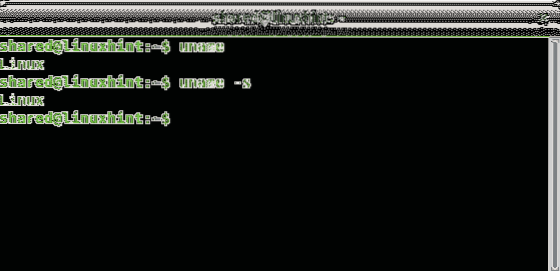
Parameteren -hjelp vil vise en kort dokumentasjon på kommandoen uname. Her kan vi finne en rekke alternativer:
Parameterbeskrivelse:
-s --kernel-navn Dette er alternativet som standard .
-n - nodenavn viser vertsnavnet.
-r - kjerneutgivelse Viser kjerneversjonen.
-v --kernel-versjon Viser kjernepubliseringsdato.
-m - maskin skrive ut informasjon på maskinvaren
-p - prosessor For å sjekke CPU
-jeg - hardwareplattform viser maskinvareimplementering basert på kjernemoduler. På Linux-systemer returnerer denne kommandoen nesten alltid "ukjent", dette alternativet kan ignoreres.
-o - operativsystem Viser OS-versjonen.
--hjelp Skriver ut hjelpemenyen med instruksjoner.
--versjon Viser kommandos versjon.
Merk: Kommandoen uname -o vil lese filen ostype ligger ved / proc / sys / kjerne som vist i det følgende bildet.
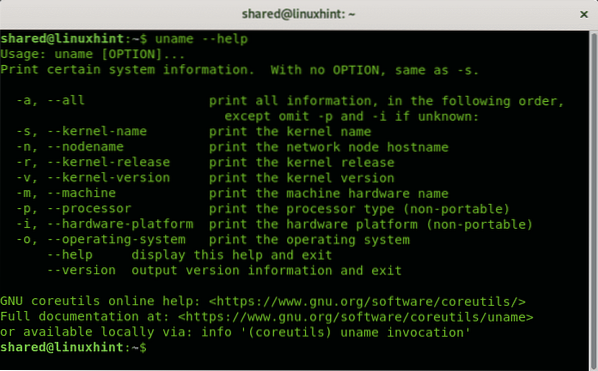
Som forklart før -v vil returnere uname kommandoversjon:
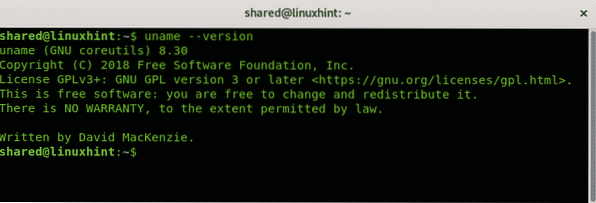
Når alternativet brukes -en (-alle) kommandoen vil returnere følgende informasjon:
- Kjernens navn
- Domenenavn (localhost.lokaldomene).
- Kjerneversjon.
- Utgivelse av kjernedato ..
- Maskinvare og CPU-type.
- Arkitektur
- Operativsystem.
Formatet ser ut som:
kernel-name nodename kernel-release kernel-versionprosessor maskinvare-arch operativsystem
I mitt tilfelle er den eksakte produksjonen:
Linux linuxhint 4.19.0-5-amd64 # 1 SMP Debian4.19.37-5 + deb10u1 (2019-07-19) x86_64 GNU / Linux
I tillegg kan vi kombinere forskjellige alternativer, for eksempel, la oss skrive ut kjernens navn og versjon ved å kjøre:
uname -sr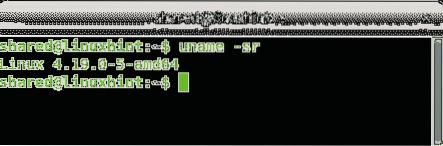
Alternativrekkefølgen påvirker ikke utdataene som vist i det følgende eksemplet der jeg inverterer alternativordrene mens utgangen forblir den samme:
uname -rs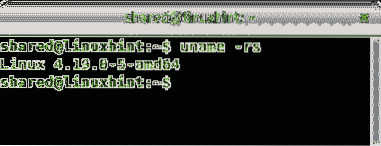
Lær hvilken versjon av Debian du kjører ved hjelp av kommandoen lsb_utgivelse:
Før du begynner, må du sannsynligvis installere LSB (Linux Standard Base) for å bruke kommandoen lsb_release som skriver ut informasjon på systemet, åpne en terminal og som root, eller bruke sudo, utføre følgende kommandoer:
apt oppdateringapt oppgradering
apt installere lsb
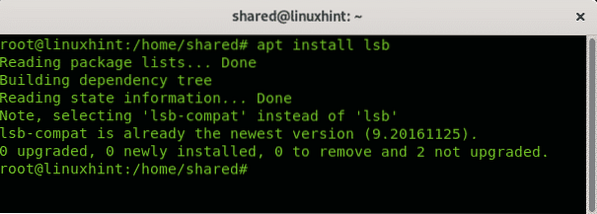
I mitt tilfelle ble pakken installert, hvis du ikke hadde den tidligere etter at bekreftelsespakker vil bli installert, og du vil kunne bruke lsb_utgivelse kommando.
Denne kommandoen gir informasjon om Linux-distribusjonen vi kjører.
Syntaksen du bruker er:
lsb_release [opsjoner]For å få alle tilgjengelige alternativer kan vi gni lsb_utgivelse -h og utgangen vil vise litt dokumentasjon:
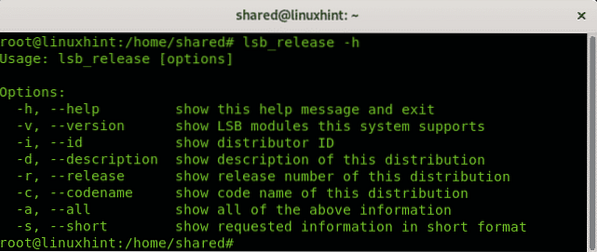
Blant de tilgjengelige alternativene finner vi:
-h, --hjelp Skriver ut hjelpemenyen.
-v, --versjon Viser LSB-moduler som støttes av systemet.
-jeg, --id Viser Linux-distribusjon.
-d, - beskrivelse Skriver ut en beskrivelse av Linux Distribution.
-r, --utgivelse Viser distribusjonsversjonen.
-c, --kodenavn Viser distribusjonskodenavnet.
-a, - alt Skriver ut all informasjon som er nevnt ovenfor.
-s, --kort Skriver ut utdata i kort format ..
For eksempel hvis vi løper lsb_utgivelse -a, kommandoen vil returnere følgende utdata:
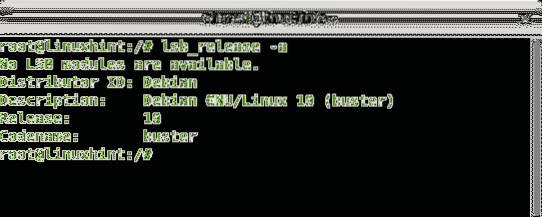
Merk: hvis utført uten alternativer kommandoen “lsb_utgivelse”Vil bruke alternativet -v som standard.
Lær hvilken versjon av Debian du kjører med kommandokatten.
Bruke kommandoen katt vi kan sjekke ID, beskrivelse, versjon og kodenavn på distribusjonen vår blant mer informasjon ved å vise informasjonen fra filene som inneholder den.
For å lære hvilken distro vi bruker med kommandokatten du kan kjøre:
katt / etc / * - utgivelse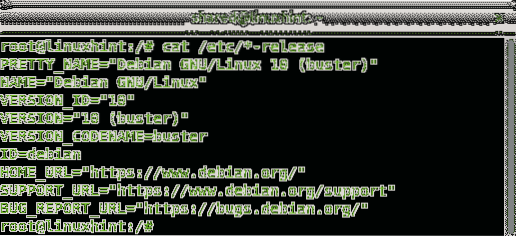
Med katt Vi kan også sjekke kjerne- og gcc-versjonene som ble brukt til å bygge den. For å kjøre det:
katt / proc / versjonSom skal returnere en utgang som ligner på følgende bilde:

Merk: vi kan redigere informasjonen som er lagret på / etc / * - slippe filer for å endre utdataene fra lsb_release.
Lær hvilken versjon av Debian du kjører ved hjelp av kommandoen hostnamectl.
Hostnamectl er et annet alternativ for distribusjoner med systemd, sjekk det ved å kjøre i terminalen
hostnamectl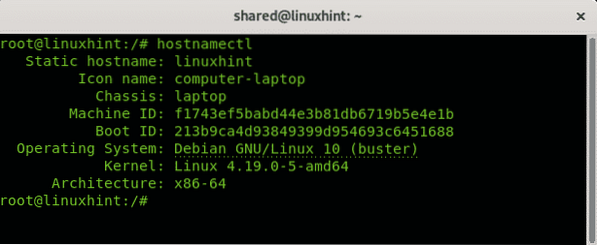
Som du ser kommandoen returnerer informasjon om vertsnavnet, operativsystemet og kjerneversjonen, arkitektur blant annet inkludert virtualiseringsprogramvare hvis du jobber med en virtuell gjest.
Konklusjon:
I Windows-baserte systemer kan vi bruke kommandoer som systeminfo, ver eller cmdinfo det er ikke nok alternativer for å begrense eller spesifisere informasjonen som skal skrives ut. Linux mangfold av alternativer og alternativer gjennom kommandolinjen gir mer hastighet og nøyaktighet.
Tusen takk for at du fulgte LinuxHint. Fortsett å følge oss for å få flere oppdateringer og tips om Linux. Ikke nøl med å kontakte oss via vår supportkanal https: // support.linuxhint.com.
 Phenquestions
Phenquestions

